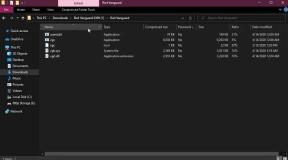Διόρθωση: Ο δρομολογητής TalkTalk δεν έχει σήμα WiFi ή δεν εμφανίζεται WiFi
μικροαντικείμενα / / June 26, 2022
ΜΙΛΑ μιλα είναι ένας κορυφαίος όμιλος τηλεπικοινωνιών με έδρα το Ηνωμένο Βασίλειο που προσφέρει υπηρεσίες τηλεόρασης και διαδικτύου στους πελάτες του στο Ηνωμένο Βασίλειο. Το TalkTalk Wi-Fi Hub ή Router προσφέρει καλή απόδοση με ασύρματη συνδεσιμότητα υψηλής ταχύτητας, ανάλογα με το συμβόλαιο πακέτου που χρησιμοποιείτε. Εν τω μεταξύ, ορισμένοι ατυχείς χρήστες αναφέρουν ότι το πρόβλημα του δρομολογητή TalkTalk χωρίς σήμα WiFi ή δεν εμφανίζεται το πρόβλημα WiFi γίνεται αρκετά κοινό και το πρόβλημα συμβαίνει συχνά.
Το TalkTalk προσφέρει μια προσιτή ασύρματη σύνδεση στο Διαδίκτυο που είναι αρκετά αξιόπιστη στα περισσότερα σενάρια. Ωστόσο, αυτό δεν σημαίνει ότι μπορεί να μην σας προβληματίσει. Δεν υπάρχει σύνδεση στο Διαδίκτυο ή το πρόβλημα χωρίς σήμα Wi-Fi είναι στην πραγματικότητα κοινό μεταξύ των χρηστών Wi-Fi σε όλο τον κόσμο. Λόγω κάποιων απροσδόκητων λόγων και σεναρίων, είναι μεγάλες οι πιθανότητες να αντιμετωπίζετε τέτοια θέματα αρκετά συχνά. Ευτυχώς, μερικές λύσεις και τεχνική υποστήριξη μπορούν εύκολα να διορθώσουν αυτό το πρόβλημα.

Περιεχόμενα σελίδας
-
Διόρθωση: Ο δρομολογητής TalkTalk δεν έχει σήμα WiFi ή δεν εμφανίζεται WiFi
- 1. Ελέγξτε τα αναμενόμενα ζητήματα
- 2. Ρυθμίστε σωστά το Διαδίκτυο
- 3. Ενεργοποιήστε τον δρομολογητή Wi-Fi
- 4. Ελέγξτε για τεχνικά σφάλματα στην περιοχή σας
- 5. Ελέγξτε την εξωτερική γραμμή καλωδίωσης
- 6. Επικοινωνήστε με τον ISP
Διόρθωση: Ο δρομολογητής TalkTalk δεν έχει σήμα WiFi ή δεν εμφανίζεται WiFi
Μιλώντας για τους πιθανούς ή αναμενόμενους λόγους, ίσως η συνδεσιμότητα δικτύου δεν προέρχεται σωστά από τον ISP ή ο δρομολογητής σας έχει κάποια πρόβλημα ή προσωρινό πρόβλημα δικτύου ή το πρόβλημα δικτύωσης υπάρχει στην τοποθεσία σας ή ακόμα και η εξωτερική καλωδιακή γραμμή έχει κάποιο σφάλμα κ.λπ. Επομένως, θα πρέπει να ελέγξετε όλες αυτές τις μεθόδους παρακάτω μία προς μία μέχρι να επιλυθεί πλήρως το πρόβλημα. Τώρα, χωρίς άλλη καθυστέρηση, ας πηδήξουμε σε αυτό.
1. Ελέγξτε τα αναμενόμενα ζητήματα
Πρώτα απ 'όλα, θα πρέπει να ελέγξετε εάν το καλώδιο του δρομολογητή και το καλώδιο WLAN είναι σωστά συνδεδεμένα ή όχι. Εάν το καλώδιο WLAN είναι χαλαρά συνδεδεμένο, τότε μπορεί να προκαλέσει πολλά προβλήματα. Βεβαιωθείτε ότι οι θύρες συνδεσιμότητας δεν έχουν υποστεί φυσική ζημιά ή ότι δεν έχουν βρωμιά/σκόνη μέσα. Εάν ναι, μπορείτε να χρησιμοποιήσετε ένα ακουστικό για να αφαιρέσετε απαλά τη βρωμιά/σκόνη από τη θύρα. Εάν με κάποιο τρόπο η θύρα έχει καταστραφεί ή λυγίσει, θα πρέπει να επικοινωνήσετε με τον ISP σας.
2. Ρυθμίστε σωστά το Διαδίκτυο
Βεβαιωθείτε ότι έχετε διαμορφώσει σωστά τις ρυθμίσεις διαδικτύου στον πίνακα ελέγχου διαχειριστή του δρομολογητή σας, ανάλογα με τα απαιτούμενα και έγκυρα διαπιστευτήρια. Εάν δεν γνωρίζετε τη διαδικασία διαμόρφωσης, συνιστάται ιδιαίτερα να καλέσετε την υποστήριξη ISP και να προγραμματίσετε έναν τεχνικό για τη σωστή ρύθμιση. Εάν δεν είστε σίγουροι τι να κάνετε με τη διαμόρφωση, κάντε λίγη υπομονή και μην το ανακατέψετε.
Διαφημίσεις
3. Ενεργοποιήστε τον δρομολογητή Wi-Fi
Μερικές φορές ένα προσωρινό σφάλμα δικτύου από το υλικολογισμικό του δρομολογητή μπορεί επίσης να προκαλέσει πολλά προβλήματα. Οι πιθανότητες είναι μεγάλες ότι θα χρειαστεί να εκτελέσετε μια μέθοδο κύκλου ισχύος στον δρομολογητή ή τον διανομέα Wi-Fi για να ανανεώσετε εύκολα τη συνδεσιμότητα. Να το πράξουν:
- Απλώς απενεργοποιήστε το δρομολογητή/διανομέα και, στη συνέχεια, αποσυνδέστε το καλώδιο τροφοδοσίας από την πηγή.
- Τώρα, περιμένετε τουλάχιστον ένα λεπτό περίπου και μετά μπορείτε να συνδέσετε ξανά το καλώδιο.
- Ενεργοποιήστε το router/hub και συνδεθείτε στο Wi-Fi για να ελέγξετε ξανά για το πρόβλημα.
4. Ελέγξτε για τεχνικά σφάλματα στην περιοχή σας
Μπορεί επίσης να είναι πιθανό λόγω φυσικής καταστροφής ή οποιουδήποτε άλλου λόγου, το καλώδιο σύνδεσης στο διαδίκτυο να σχιστεί από την κύρια γραμμή. Μερικές φορές μια προγραμματισμένη διαδικασία συντήρησης ή ακόμα και η νέα διαδικασία σύνδεσης με τον γείτονά σας μπορεί να προκαλέσει προσωρινή διακοπή του Διαδικτύου. Επομένως, θα πρέπει να διασταυρώσετε το ίδιο είτε βλέποντας οπτικά την εξωτερική γραμμή καλωδίων στον πλησιέστερο πόλο είτε απλώς επισκεφθείτε το επίσημη ιστοσελίδα του TalkTalk για να ελέγξετε την κατάσταση της υπηρεσίας.
5. Ελέγξτε την εξωτερική γραμμή καλωδίωσης
Όπως αναφέρθηκε παραπάνω, θα πρέπει να ελέγξετε την εξωτερική γραμμή καλωδίωσης από το σπίτι ή το γραφείο σας για να βεβαιωθείτε ότι δεν υπάρχει ορατή βλάβη σε αυτήν.
6. Επικοινωνήστε με τον ISP
Είτε η γραμμή καλωδίωσης είναι καλή είτε όχι, εάν το σήμα Wi-Fi εξακολουθεί να μην εμφανίζεται, τότε θα πρέπει να το κάνετε επικοινωνήστε με την κοινότητα του TalkTalk για περαιτέρω βοήθεια.
Διαφημίσεις
Αυτό είναι, παιδιά. Υποθέτουμε ότι αυτός ο οδηγός ήταν χρήσιμος για εσάς. Για περαιτέρω απορίες, μπορείτε να σχολιάσετε παρακάτω.